Tabla de contenidos
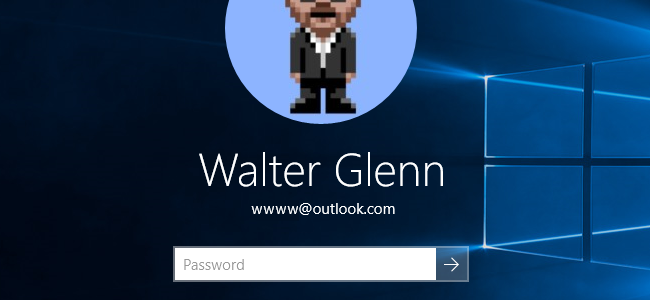
Si ha configurado Windows para que inicie sesión automáticamente en lugar de tener que ingresar una contraseña, es posible que le resulte molesto tener que ingresar una contraseña cuando su PC sale del modo de suspensión. Aquí está la solución.
Hacer que Windows 10 no requiera una contraseña
En Windows 10, deberá dirigirse a la aplicación «Configuración» para realizar este cambio. Simplemente presione Windows + I para que aparezca y luego haga clic en la opción «Cuentas».
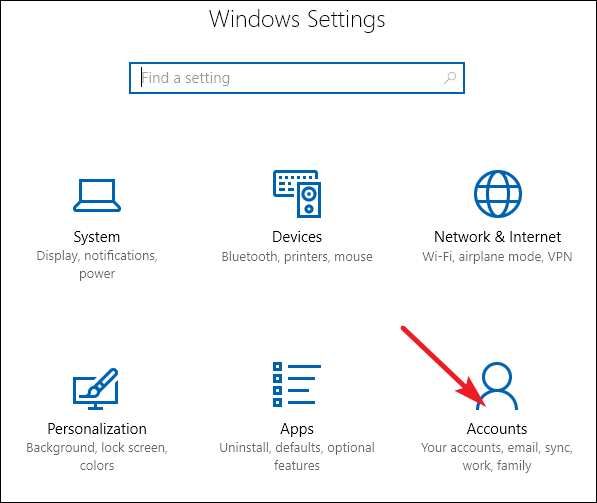
En la página «Cuentas», cambie a la pestaña «Opciones de inicio de sesión» y luego seleccione «Nunca» en el menú desplegable «Requerir inicio de sesión».
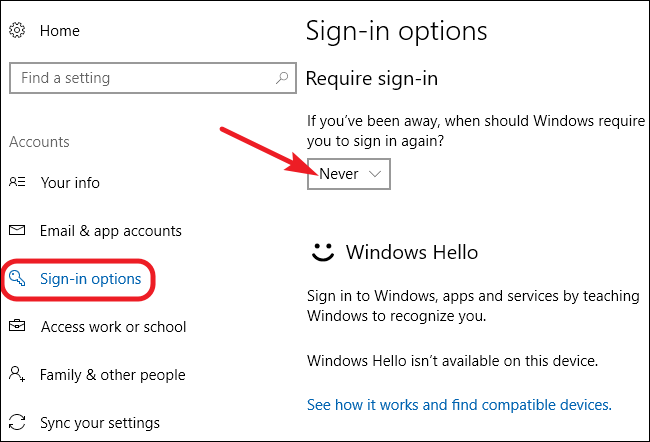
A pesar de la redacción algo confusa de esta opción, esto solo elimina el requisito de contraseña cuando Windows se despierta de la suspensión. Aún se le pedirá que inicie sesión si reinicia, cierra sesión o bloquea su PC.
Hacer que Windows 7 u 8 no requiera una contraseña
Si está ejecutando Windows 7 u 8, deberá dirigirse a la aplicación del Panel de control «Opciones de energía». Presione Inicio, escriba «opciones de energía» y luego presione Enter. En la ventana «Opciones de energía», haga clic en el enlace «Requerir una contraseña al despertar» en el lado izquierdo.

En la ventana «Configuración del sistema», haga clic en el enlace «Cambiar configuraciones que actualmente no están disponibles».

En la parte inferior de la siguiente ventana, seleccione la opción «No requiere contraseña» y luego haga clic en el botón «Guardar cambios».

Hacer que los dispositivos táctiles con Windows 8 no requieran una contraseña
Si está usando una tableta con Windows 8, tendrá que hacer las cosas de manera un poco diferente que en una PC de escritorio. Abra «Configuración de PC» y luego haga clic en «Cuentas».

Desde allí, haga clic en «Opciones de inicio de sesión» en el lado izquierdo para acceder a las opciones de seguridad. Haga clic en el botón «Cambiar» en la sección «Política de contraseña».
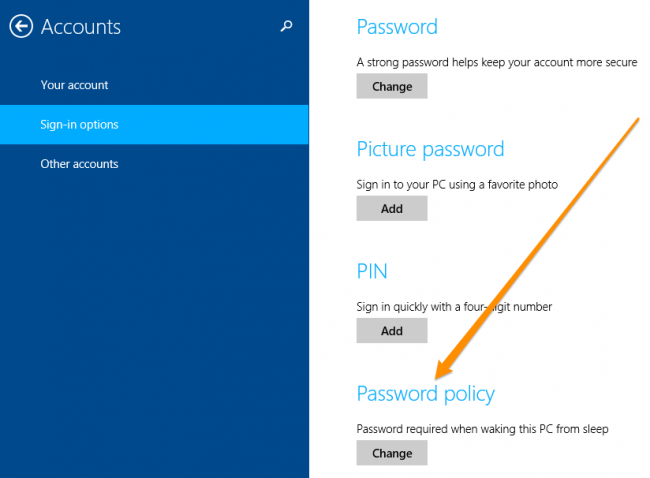
Hacer clic en el botón Cambiar le permitirá dejar de solicitar una contraseña.
Hacer que Windows Vista no requiera una contraseña
En Windows Vista, deberá dirigirse a la aplicación «Opciones de energía» del Panel de control, buscar el plan de energía que está usando y luego hacer clic en el enlace «Cambiar la configuración del plan».
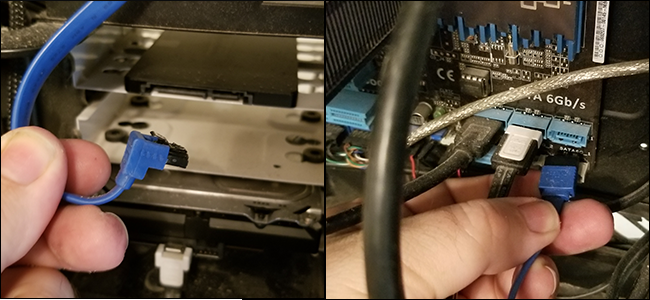
En la pantalla «Editar configuración del plan», haga clic en el enlace «Cambiar configuración avanzada de energía» en la parte inferior.

En el cuadro de diálogo «Opciones de energía», haga clic en el enlace «Cambiar configuraciones que actualmente no están disponibles».

Expanda la categoría «Equilibrado» y luego expanda la categoría «Requerir una contraseña al despertar». Puede cambiar el requisito de contraseña para cuando esté funcionando con batería y cuando su PC esté enchufada. Asegúrese de configurar ambas opciones en «No» si no quiere que se moleste en ingresar una contraseña al despertar.

Hacer que Windows XP no requiera una contraseña
En Windows XP, el proceso es un poco más simple que en Vista; solo diríjase a la aplicación «Opciones de energía» del Panel de control, busque la pestaña Avanzado y luego desactive la opción «Solicitar contraseña cuando la computadora se reanude desde el modo de espera».

Y ahora no debería tener que escribir su contraseña cada vez que su PC se despierta de la suspensión.


